| PowerPointの小技 - 2 | top |
●フォントを埋め込む
| PowerPointでスライドを作成しているパソコンと、実際にプレゼンテーションを行う際に使用するパソコンが異なるとき、フォントが正しく表示されない場合があります。 最も多い原因は、プレゼンを行うパソコンにインストールされていない、特殊なフォントを使用したためです。 そこで、フォントがインストールされていないパソコンでも、同じフォントを使用出来るように、フォントを埋め込んで保存する方法をご紹介します。 ※ フォントを埋め込んで保存すると、通常よりファイルサイズが大きくなります。 ※ ライセンスの問題などで埋め込めないフォントもあります。 |
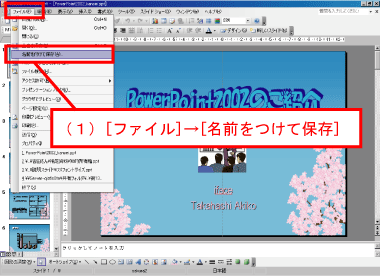 |
(1)[ファイル]メニュー→[名前をつけて保存]をクリック |
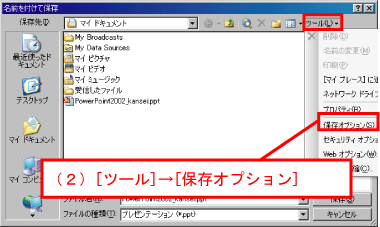 |
[名前をつけて保存]ダイアログボックスが表示されます。 (2)[ツール]メニュー→ [保存オプション]をクリック |
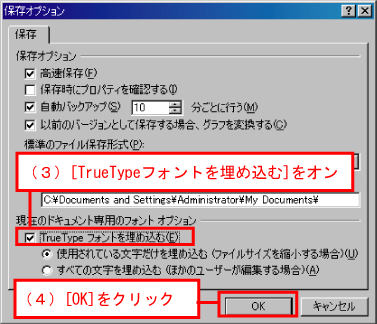 |
[保存オプション]ダイアログボックスが表示されます。 (3)[TrueTypeフォントを埋め込む]をオンにする (4)[OK]ボタンをクリック |
| ※オプションで[使用されている文字だけを埋め込む]を選択すると、保存されたファイルのサイズが小さくなります。 [すべての文字を埋め込む]を選択すると、フォントがインストールされていないパソコンでも、埋め込んだフォントを使用して編集が出来るようになりますが、ファイルサイズは大きくなります。 |
|
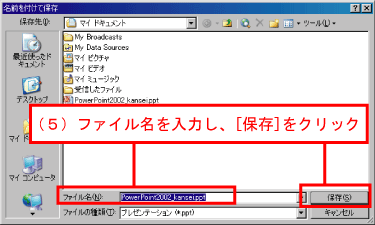 |
[名前をつけて保存]ダイアログボックスに戻るので、通常と同じ手順で保存します。 (5)ファイル名を入力し、[保存]ボタンをクリック これでフォントを埋め込んだファイルが保存できました。 |
| TOPへ戻る | |